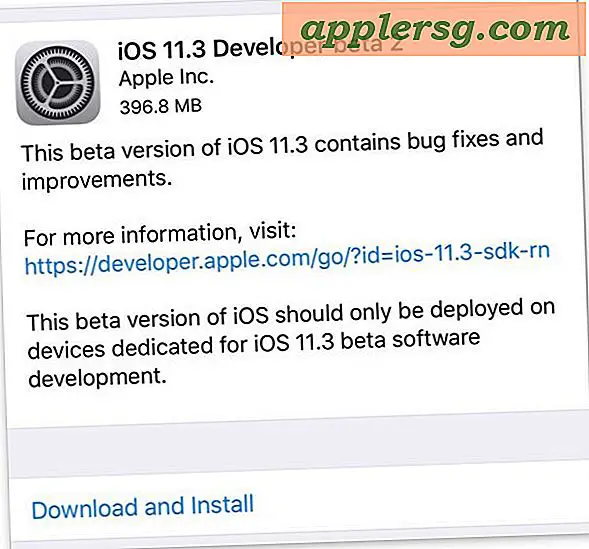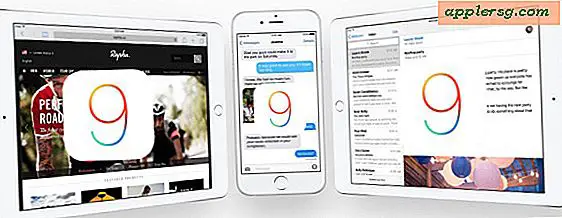Time Machine Backup ritardato? Ecco perché

Possono esserci svariati motivi per ritardare i backup e, se sei curioso di sapere perché questo accada, passeremo attraverso i motivi più comuni su un Mac. Tieni presente che la risoluzione del ritardo di backup è in genere molto semplice da eseguire e può essere risolta semplicemente lasciando che un backup proceda come al solito. Quindi, perché potresti vedere il messaggio di backup ritardato? Ripassiamo:
Ragioni comuni per avere il messaggio "Time Machine Backup ritardato"
- Hai fermato manualmente il processo di backup di Time Machine più volte
- È stato scollegato il dispositivo esterno su cui Time Machine eseguiva il backup
- Di recente hai cambiato l'unità di backup di Time Machine
- L'unità di backup non è più collegata al Mac
La maggior parte di questi problemi viene risolta semplicemente ricollegando l'unità in questione e lasciando che il Mac esegua la propria routine di backup.
Se hai recentemente modificato il dispositivo Time Machine, assicurati che Time Machine sia a conoscenza della nuova posizione del disco controllando le preferenze di Time Machine in Preferenze di Sistema> Time Machine. Verrà elencato il nome del disco di backup, se è una vecchia unità o se desideri cambiarla, premi il pulsante "Seleziona disco" e seleziona il nuovo disco di backup.
Quindi, se ricevi i messaggi di errore e i popup di "Backup ritardato" in OS X, qual è la soluzione migliore per risolverlo? Basta collegare l'unità di backup Time Machine e avviare e completare il backup. Se non si avvia automaticamente dopo aver collegato l'unità, è possibile avviare un backup istantaneo in qualsiasi momento, seguendo la rotta manuale, selezionando il menu e scegliendo di farlo.
Ti consiglio di lasciare che Time Machine sia in esecuzione sulla normale pianificazione di backup in modo da evitare ritardi e mantenere i backup Mac accurati, recenti e pertinenti. Potresti non averne bisogno spesso, ma quando lo farai, sarai contento di avere una recente istantanea di Time Machine per ripristinare o ripristinare un Mac. Con quanto semplice è Time Machine, ci sono poche ragioni per non farlo.